第六章 ANSYS 11.0复合材料结构分析及实例详解
第一节 复合材料结构分析基本过程
4.创建几何模型、划分网格
1)选择Utility Menu︱PlotCtrls︱Numbering命令,出现Plot Numbering Controls对话框,选择LINE Line numbers和AREA Area numbers选项,使其状态从Off变为On,如图6-11所示,单击OK按钮关闭该对话框。
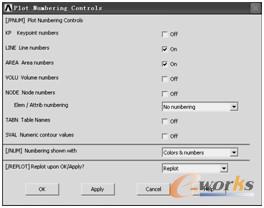
图6-11 编号显示控制对话框
提示
此操作为显示线段和面编号。
2)选择Main Menu︱Preprocessor︱Modeling︱Create︱Areas︱Rectangle︱By Dimensions命令,出现Create Rectangle by Dimensions对话框,在X1,X2 X-coordinates输入栏中分别输入0、200,在Y1,Y2 Y-coordinates输入栏中分别输入0、10,如图6-12所示,单击OK按钮关闭该对话框。
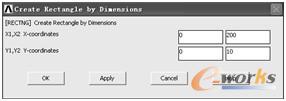
图6-12 创建矩形面对话框
3)选择Utility Menu︱Plot︱Lines命令,显示所有线段。
4)选择Main Menu︱Preprocessor︱Meshing︱Size Cntrls︱ManualSize︱Lines︱Picked Lines命令,出现Element Size on拾取菜单,在输入栏中输入1,3,单击OK按钮,出现Element Size on Picked Lines对话框,在NDIV No. of element divisions输入栏中输入20,如图6-13所示,单击OK按钮关闭该对话框。
提示
此操作将线段L1、L3划分为20等分。
5)选择Main Menu︱Preprocessor︱Meshing︱Size Cntrls︱ManualSize︱Lines︱Picked Lines命令,出现Element Size on拾取菜单,在输入栏中输入2,4,单击OK按钮,出现Element Size on Picked Lines对话框,在NDIV No. of element divisions输入栏中输入2,单击OK按钮关闭该对话框。
6)选择Main Menu︱Preprocessor︱Meshing︱Mesh︱Areas︱Free命令,出现Mesh Areas拾取菜单,单击Pick All按钮关闭该菜单。
提示
以下两步操作为选择编号为L2的线段上的所有节点。
7)选择Utility Menu︱Select︱Entities命令,出现Select Entities对话框,在第1个下拉菜单中选择Lines,在第2个下拉菜单中选择By Num/Pick,在第3栏中选择From Full,如图6-14a所示,单击OK按钮,出现Select Lines拾取菜单,用鼠标在ANSYS显示窗口选择编号为L2的线段,单击OK按钮关闭该菜单。
8)选择Utility Menu︱Select︱Entities命令,出现Select Entities对话框,在第1个下拉菜单中选择Nodes,在第2个下拉菜单中选择Attached to,在第3栏中选择Line,all,在第4栏中选择From Full,如图6-14b所示,单击OK按钮关闭该对话框。
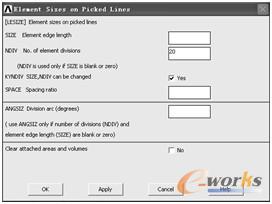
图6-13 设置线段等份数对话框
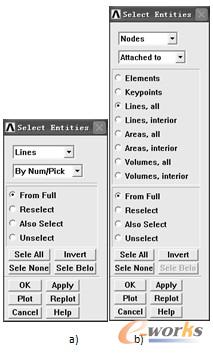
图6-14 选择实体对话框
9)选择Main Menu︱Preprocessor︱Couple / Ceqn︱Couple DOFs命令,出现Define Coupled DOFs拾取菜单,单击Pick All按钮,出现Define Coupled DOFs对话框,在NSET Set reference number输入栏中输入1,在Lab Degree-of-freedom label下拉菜单中选择ROTY,如图6-15所示,单击OK按钮关闭该对话框。
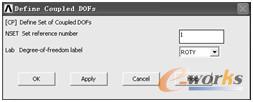
图6-15 耦合结点位移对话框
10)选择Utility Menu︱Select︱Everything命令,选择所有实体。
11)选择Utility Menu︱Plot︱Elements命令,ANSYS显示窗口将显示网格划分结果,如图6-16所示。
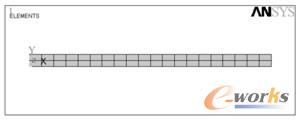
图6-16 网格划分结果显示
12)选择Utility Menu︱Plot︱Layered Elements命令,出现Plot Layer Elem拾取菜单,在输入栏中输入1,单击OK按钮,出现Plot Layered Element Stacking对话框,在IEL Element no. for display输入栏中输入1,在LAYR1, LAYR2 Range of layers输入栏中输入1、3,单击OK按钮,ANSYS显示窗口将图形显示叠层信息,如图6-17所示。
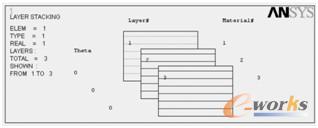
图6-17 叠层信息结果显示
13)选择Utility Menu︱List︱Elements︱Layered Elements命令,出现List Layered Elements对话框,在Layered element to be listed输入栏中输入1,在LAYR1, LAYR2 Range of layers输入栏中输入1、3,在Mplab2 2nd master prop to list下拉菜单中选择Therm expan ALPX,其余选项采用默认设置,如图6-18所示,单击OK按钮,ANSYS显示窗口将列表显示叠层信息,如图6-19所示。
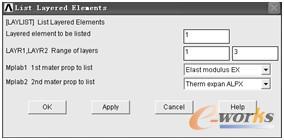
图6-18 列表显示叠层信息对话框
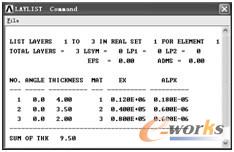
图6-19 叠层信息结果显示
14)选择Utility Menu︱File︱Save as命令,出现Save Database 对话框,在Save Database to输入栏中输入EXERCISE11.db,保存上述操作过程,单击OK按钮关闭该对话框。
5.加载求解
1)选择Main Menu︱Solution︱Analysis Type︱New Analysis命令,出现New Analysis对话框,选择分析类型为Static,单击OK按钮关闭该对话框。
2)选择Utility Menu︱Plot︱Lines命令,显示所有线段。
3)选择Utility Menu︱Select︱Entities命令,出现Select Entities对话框,在第1个下拉菜单中选择Lines,在第2个下拉菜单中选择By Num/Pick,在第3栏中选择From Full,单击OK按钮,出现Select Lines拾取菜单,在输入栏中输入4,单击OK按钮关闭该菜单。
4)选择Utility Menu︱Select︱Entities命令,出现Select Entities对话框,在第1个下拉菜单中选择Nodes,在第2个下拉菜单中选择Attached to,在第3栏中选择Line,all,在第4栏中选择From Full,单击OK按钮关闭该对话框。
提示
上述两步操作为选择编号为L4的线段上的所有节点。
5)选择Main Menu︱Solution︱Define Loads︱Apply︱Structural︱Displacement︱On Nodes命令,出现Apply U,ROT on N拾取菜单,单击Pick All按钮,出现Apply U,ROT on Nodes对话框,在Lab2 DOFs to be constrained列表框中选择All DOF,在Apply as下拉菜单中选择Constant value,在VALUE Displacement value输入栏中输入0,如图6-20所示,单击OK按钮关闭该对话框。
提示
在所选节点上施加位移约束。
6)选择Utility Menu︱Select︱Entities命令,出现Select Entities对话框,在第1个下拉菜单中选择Nodes,在第2个下拉菜单中选择By Location,在第3栏中选择X coordinates,在Min,Max输入栏中输入200,在第5栏中选择From Full,如图6-21a所示。单击Apply按钮,在第3栏中选择Y coordinates,在Min,Max输入栏中输入5,在第5栏中选择Reselect,如图6-21b所示,单击OK按钮关闭该对话框。
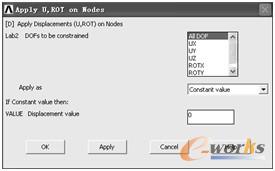
图6-20 施加位移约束对话框
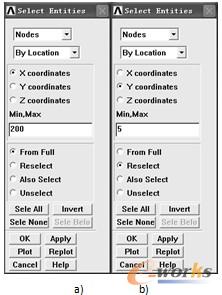
图6-21 根据坐标值选择节点
提示
选择X坐标值为200,Y坐标值为5的节点。
7)选择Utility Menu︱Parameters︱Get Scalar Data命令,出现Get Scalar Data对话框,在Type of data to be retrieved列表框中分别选择Model data、For selected set,如图6-22所示,单击OK按钮,出现Get Data for Selected Entity Set对话框,在Name of parameter to be defined输入栏中输入NC,在Data to be retrieved列表框中分别选择Current node set、Lowest node num,如图6-23所示,单击OK按钮关闭该对话框。
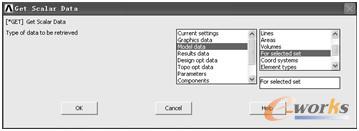
图6-22 获取参量信息对话框
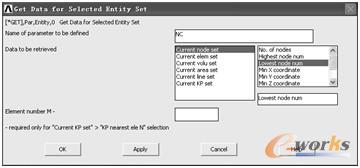
图6-23 获取已选参量信息对话框
提示
此操作为获取X坐标值为200,Y坐标值为5的节点编号并将其存储到变量NC中。第6、7步的操作过程可用NC=NODE(200,5,0)命令代替。







